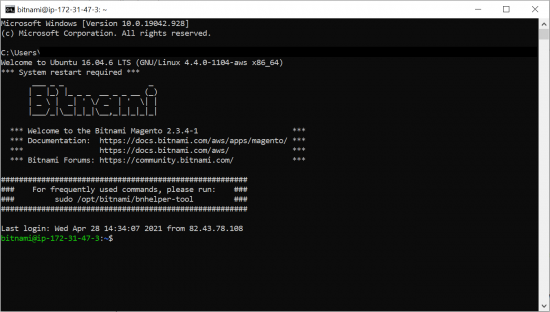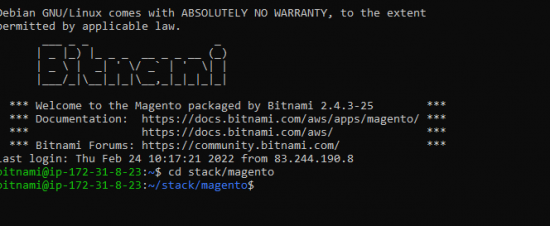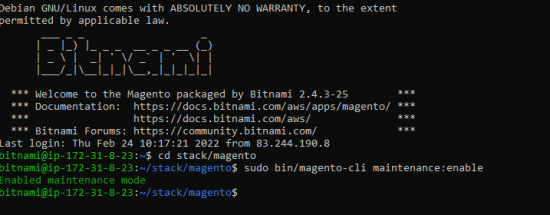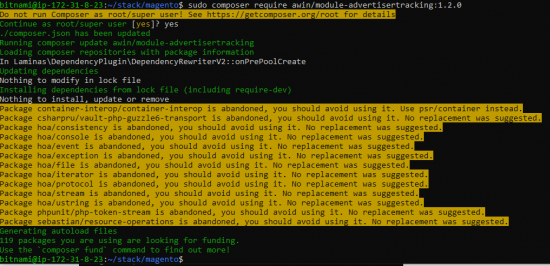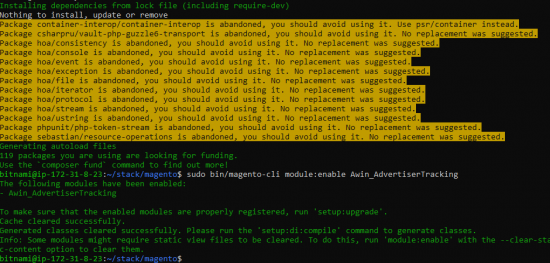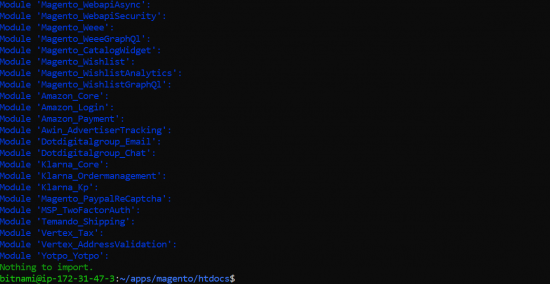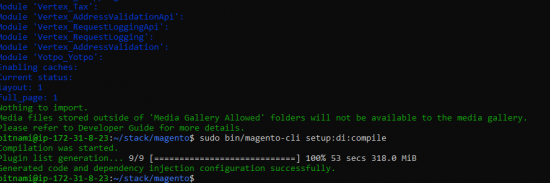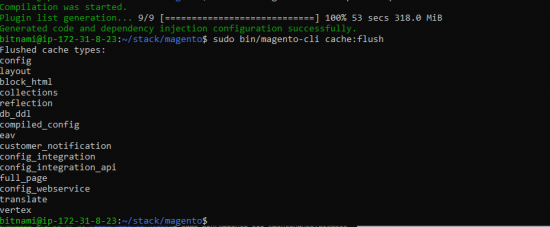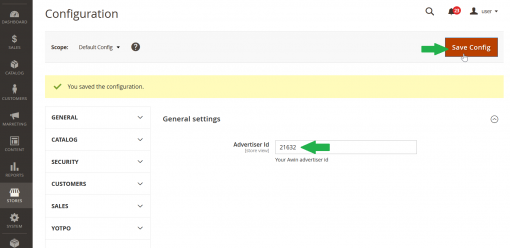Magento SSH installation FR
From Wiki
Vous êtes coincé ? Cliquez sur la bannière ci-dessous pour regarder le tutoriel vidéo sur l'intégration de Adobe Commerce (Magento) !

Installation de l'extension Adobe Commerce (Magento) Awin - Protocole Secure Shell/Ligne de commande
Veuillez noter : si la version de votre magasin Magento est 2.3.'X' ou inférieure, veuillez utiliser ce guide à la place : Awin_Access_Technical_Integration_Magento_2.0_FR
Adobe Commerce (Magento) a annoncé la dépréciation de l'"Assistant de configuration Web" à partir des versions 2.3.6 et suivantes. Cette section du tableau de bord d'administration sera complètement supprimée à partir de la version 2.4.0 des magasins Adobe Commerce (Magento). Comme alternative (suggérée par Adobe Commerce (Magento)), vous devrez utiliser SSH/Command Line pour installer n'importe quelle extension sur votre magasin Adobe Commerce (Magento). Voici un guide étape par étape sur la façon dont vous pouvez installer l'extension Awin Tracking, en utilisant cette méthode.
Etape 1 : Première étape : télécharger l'extension Awin
1. Allez sur Adobe Commerce (Magento) Marketplace et recherchez "Awin". Sélectionnez et "achetez" la version de l'extension Awin Tracking qui correspond à la version de votre magasin Adobe Commerce (Magento) (l'extension est gratuite - aucun détail de paiement requis).
2. Une fois l'extension achetée, cliquez sur "Installer" et configurez vos clés d'accès si vous ne l'avez pas encore fait. La section "Comment installer" vous guide également sur la façon d'installer et d'activer l'extension Awin.
Etape 2 : Installation de l'extension avec la ligne de commande
1. En utilisant la ligne de commande, connectez-vous à votre serveur SSH.
2. Une fois connecté, utilisez la commande suivante pour aller dans htdocs (le dossier peut varier) :
cd ~/apps/magento/htdocs
3. Activez le 'mode maintenance' : sudo bin/magento-cli maintenance:enable
.
4. Désactivez le cache : sudo bin/magento-cli cache:disable
5. Activez l'extension Awin : sudo bin/magento-cli module:enable Awin_AdvertiserTracking
.
6. Vérifiez les mises à jour : sudo bin/magento-cli setup:upgrade - Veuillez patienter, cette étape peut prendre jusqu'à 2 minutes.
7. Activez le cache : sudo bin/magento-cli cache:enable
8. Désactivez le 'mode maintenance' : sudo bin/magento-cli maintenance:disable
9. Maintenant pour configurer définitivement l'extension ; allez dans le tableau de bord d'administration de votre site web et sélectionnez Marketing>Awin - Suivi des annonceurs>Paramètres généraux. Saisissez votre ID d'annonceur et cliquez sur Enregistrer la configuration.
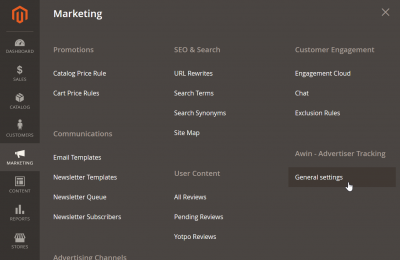
Dernière étape - Tests de suivi
Après avoir intégré le suivi Awin, vous créez une transaction de test via l'interface utilisateur Awin pour vérifier le fonction du suivi.
Suivez les étapes pour effectuer une transaction de test via notre guide de transaction de test.